双屏显示可以让我们在工作和娱乐中获得更好的视觉体验,但是有些人可能不知道如何进行设置。本文将为大家介绍电脑双屏显示的设置方法和步骤,让大家轻松掌握。设置双屏显示的方法有多种,可以使用Windows自带的多显示器设置,也可以使用第三方工具。下面我们一起来看看具体的操作步骤吧!
解决方法:
第一步、在电脑桌面空白处鼠标右键单击,在弹出的菜单中点击显示设置选项,如下图所示。
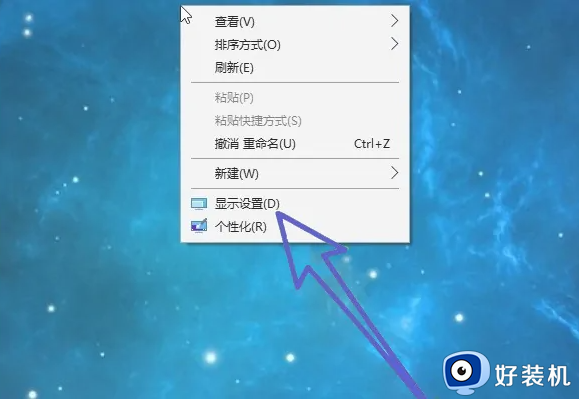
第二步、在显示设置窗口,找到左侧的显示选项,并点击它,如下图所示。
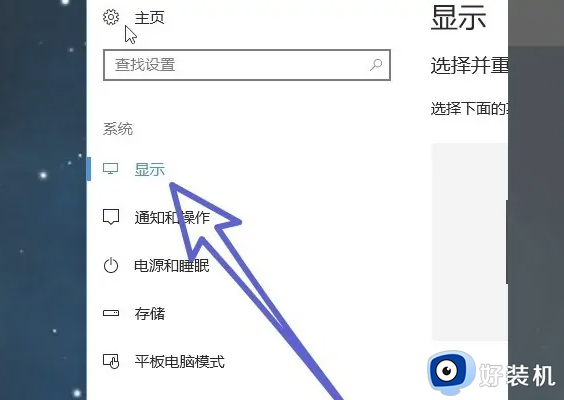
第三步、在右侧就会出现电脑连接了2个显示器。点击想要设置为主显示器的数字图标,如下图所示。
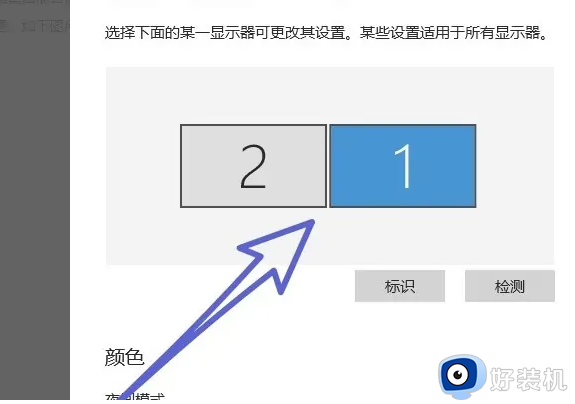
第四步、滑动页面,点击多个显示器,在弹出的下拉菜单中点击扩展这些显示器,如下图所示。
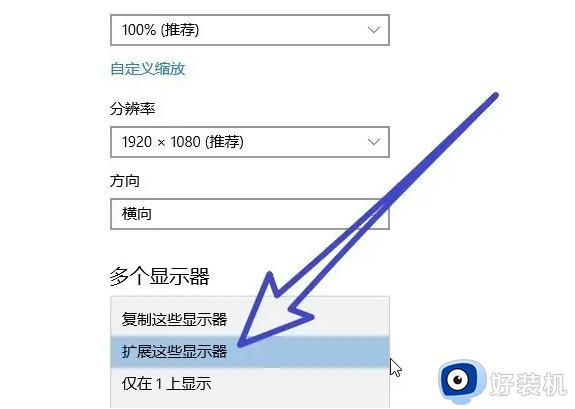
第五步、勾选显示适配器属性上方的“使之成为我的主显示器”前面的正方形选框即可,如下图所示。
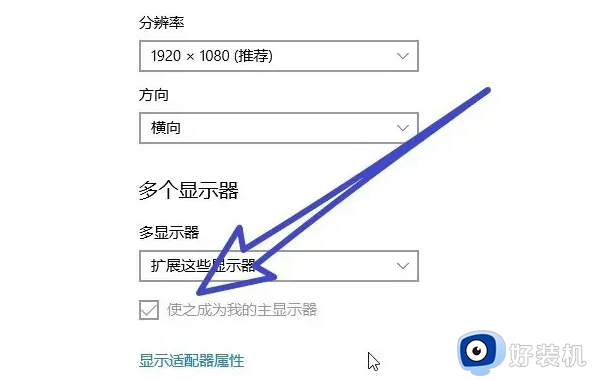
以上就是教大家的电脑双屏显示主屏副屏设置方法的全部内容,如果有遇到这种情况,那么你就可以根据小编的操作来进行解决,非常的简单快速,一步到位。
郑重声明:本文由网友发布,不代表盛行IT的观点,版权归原作者所有,仅为传播更多信息之目的,如有侵权请联系,我们将第一时间修改或删除,多谢。